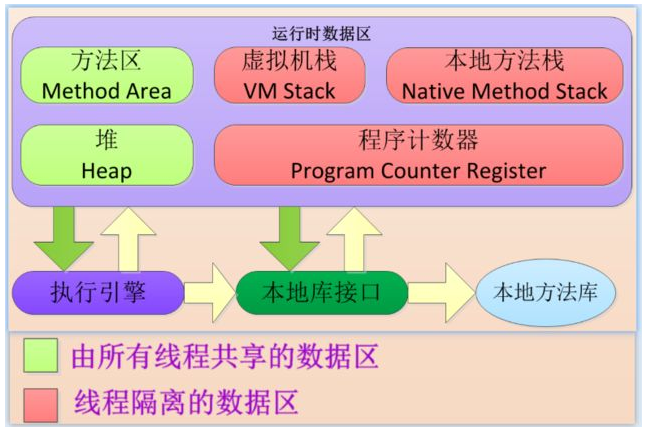『动善时』JMeter基础 — 55、JMeter非GUI模式运行
1、JMeter的非GUI模式说明
之前,我们在启动JMeter时,一直会有一个黑色命令行窗口,窗口中提示了这样的信息:
Jun 05, 2021 10:21:22 AM java.util.prefs.WindowsPreferences <init>
WARNING: Could not open/create prefs root node Software\JavaSoft\Prefs at root 0x80000002. Windows RegCreateKeyEx(...) returned error code 5.
================================================================================
Don't use GUI mode for load testing !, only for Test creation and Test debugging.
For load testing, use NON GUI Mode:
jmeter -n -t [jmx file] -l [results file] -e -o [Path to web report folder]
& increase Java Heap to meet your test requirements:
Modify current env variable HEAP="-Xms1g -Xmx1g -XX:MaxMetaspaceSize=256m" in the jmeter batch file
Check : https://jmeter.apache.org/usermanual/best-practices.html
================================================================================
信息中提示:
- 不要使用 GUI 模式进行负载测试! GUI 模式仅用于测试创建和测试调试。
- 对于负载测试,使用非 GUI 模式。
非 GUI 模式启动方式:jmeter -n -t [jmx file] -l [results file] -e -o [Path to web report folder] - 可以增加Java虚拟机的堆空间,以满足您的测试需求。
在JMeter批处理文件中修改当前环境变量:HEAP="-Xms1g -Xmx1g -XX:MaxMetaspaceSize=256m"。
说明:
Java虚拟机在执行Java程序的过程中,会把它所管理的内存划分为若干个不同的数据区域。主要包括:程序计数器、虚拟机栈、本地方法栈、Java堆、方法区(运行时的常量池)。
如下图所示:
而Java Heap内存,简单的说是用来存放
new出来的对象和数组。也就是负责运行时数据的存放,由JVM的自动管理。在做负载测试时,Java Heap内存空间,调整的大一些,可以避免因Java堆内存不足,而终止测试的情况。如报错:
java.lang.OutOfMemoryError: Java heap space。
2、为什么使用非GUI模式运行JMeter
使用GUI方式启动JMeter,在运行线程较多的测试时,会造成内存和CPU的大量消耗,导致客户机卡死。
所以做一般的接口测试、脚本调试、压力测试脚本编写等操作时,我们都会选用GUI模式,因为这里不会涉及到压力测试,只是调试脚本,我们本身关注的也是结果是否通过。而在进行负载测试时,都是使用命令行模式执行脚本,来减少因系统资源的消耗,对测试结果的影响。
并且命令行方式支持在多个环境下使用,可以在Windows系统的dos环境下,也可以在Linux环境上执行。
命令行模式优点:
- 图形化界面消耗更多资源,如CPU和内存,容易使压力机达到瓶颈,从而影响测试结果。
- 图形化界面不支持大型的负载测试和性能测试,并发较大时,JMeter会崩溃。
- 命令行方式可以把脚本配置到Jenkins上实现持续集成,做成自动化测试。通过shell脚本或批处理命令均可执行,测试结果可生成报表,可被直接使用生成图形化报告。
- 支持远程或分布式执行。
3、怎样使用非GUI模式运行JMeter
(1)非GUI模式运行JMeter步骤
1)确定执行路径
执行命令前要检查当前目录是否是%JMeter_Home%\bin目录。
- 如果 JMeter 脚本不在当前目录,需要指定完整的路径。
- 如果要把执行的结果保存在其他地方,也要指定完整的路径。
- 命令中不指定测试计划与测试结果的路径时,
测试计划只在当前目录中查找,测试结果默认都是在执行JMeter命令所在的目录下生成。
2)执行命令
例如,上面日志中提示的命令方式,如下:
jmeter -n -t [testplan jmx file] -l [results file] -e -o [Path to web report folder]
参数解释:
-n:表示non gui mode,就是非图形化模式。-t:指定JMX脚本路径,即test plan(测试计划)。后面跟需要运行的JMeter 脚本的路径和脚本名称。-l:指定结果文件路径。
后面跟输出结果文件路径和结果文件名称。
1)若没有指定指定结果文件路径,则自动创建,可以生成.csv文件或者.jtl文件。
2)若只写脚本名称,则默认是在当前目录查找或创建。-e:设置测试完成后生成测试报表。-o:指定测试报表生成文件夹,该文件夹必须为空或不存在。
(2)其它参数说明
对于负载测试,您必须在这种模式下运行JMeter(没有GUI),以获得最佳结果。
为此,请使用以下命令选项:
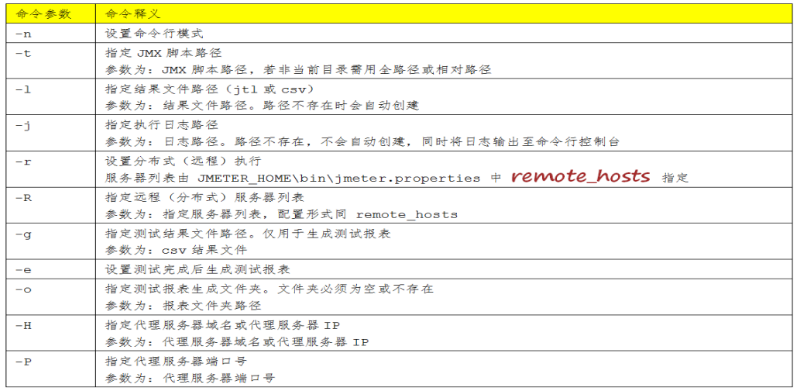
更多内容可参考官方文档:https://jmeter.apache.org/usermanual/get-started.html#non_gui
4、CLI模式运行示例
示例一:
测试计划脚本在%JMeter_Home%\bin目录中,且测试结果也生成在%JMeter_Home%\bin目录中。
在CMD中进行到%JMeter_Home%\bin位置,执行命令如下:
jmeter -n -t CLI_test.jmx -l result.jtl
命令含义:以命令行模式运行当前目录下的CLI_test.jmx测试脚本文件,并在当前目录下输出测试结果文件result.jtl。
如下图所示:
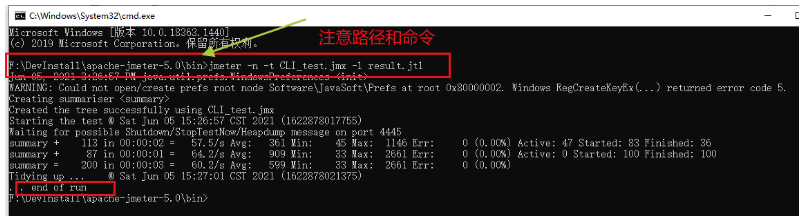
提示:
- 测试脚本一定要在
bin目录中,测试结果文件可以不创建,没有则自动创建,不写路径就默认创建在bin目录中。- 如果已存在测试结果文件,测试结果会追加到结果文件中。(文件不能处于被其他软件打开状态)
- 测试结果文件和日志信息文件,都是这种方式,下面就不重复介绍了。
示例二:
把测试脚本文件在%JMeter_Home%\bin目录中,然后把测试结果文件和测试日志信息,输出到指定的路径。
在CMD中进行到%JMeter_Home%\bin位置,执行命令如下:
jmeter -n -t CLI_test.jmx -l C:\Users\L\Desktop\cli\result.jtl -j C:\Users\L\Desktop\cli\test.log
如下图所示:

示例三:
执行任何位置的JMeter脚本文件。
在CMD中进行到%JMeter_Home%\bin位置,执行命令如下:
jmeter -n -t C:\Users\L\Desktop\JMeterScript\CLI_test.jmx -l C:\Users\L\Desktop\cli\result.jtl
如下图所示:
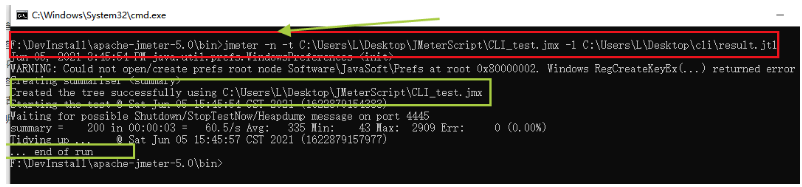
示例四:(推荐)
在任何位置,执行任何位置的脚本。
前提:需要配置JMeter的
bin目录到环境变量中。
在任何位置执行如下命令:
jmeter -n -t C:\Users\L\Desktop\JMeterScript\CLI_test.jmx -l C:\Users\L\Desktop\cli\result.jtl
如下图所示:
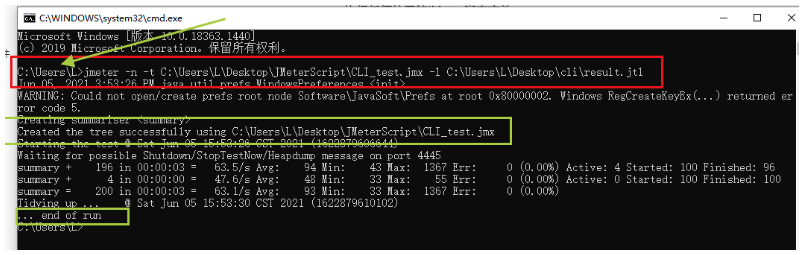
配置完成JMeter的环境变量,就可以在任何位置执行JMeter命令,不用每次都到
%JMeter_Home%\bin位置执行命令了。同理:执行命令所在目录中的脚本,同样可以不写路径。
示例五:
默认分布式执行,命令如下:
jmeter -n -t CLI_test.jmx -r -l report\01-result.csv -j report\01-log.log
示例六:
指定IP分布式执行,命令如下:
jmeter -n -t CLI_test.jmx -R 192.168.10.25:1036 -l report\01-result.csv -j report\01-log.log
即:启动remote_hosts分布式测试。
注意:如果使用
-R serverIP port模式,将启动指定的远程压力机,配置文件中设置的remote_hosts属性将被此设置覆盖,类似指定远程压力机执行测试。
示例七:
生成测试结果报表,即:生成 HTML报告,并保存报告到指定文件夹中。
命令格式:
jmeter -n -t 【Jmx脚本位置】-l 【结果文件result.jtl存放的位置】-e -o 【报告指定文件夹】
示例:
jmeter -n -t test1.jmx -l report\01-result.jtl -e -o tableresult
说明:最后三个命令,不进行演示,后面的文章中会详细说明。
『动善时』JMeter基础 — 55、JMeter非GUI模式运行的更多相关文章
- 『动善时』JMeter基础 — 55、使用非GUI模式运行JMeter(命令行模式)
目录 1.JMeter的非GUI模式说明 2.为什么使用非GUI模式运行JMeter 3.使用非GUI模式运行JMeter (1)非GUI模式运行JMeter步骤 (2)其它参数说明 4.CLI模式运 ...
- 『动善时』JMeter基础 — 31、JMeter中BeanShell断言详解
目录 1.BeanShell简介 2.Beanshell的内置变量和方法 3.BeanShell断言界面详解 4.BeanShell断言的使用 (1)测试计划内包含的元件 (2)登陆接口请求界面内容 ...
- 『动善时』JMeter基础 — 54、JMeter聚合报告详解
目录 1.聚合报告介绍 2.聚合报告界面详解 3.聚合报告中信息点说明 (1)百分位数的说明 (2)吞吐量说明 提示:聚合报告组件的使用和察看结果树组件的使用方式相同.本篇文章主要是详细的介绍一下聚合 ...
- 『动善时』JMeter基础 — 56、JMeter使用命令行模式生成HTML测试报告
目录 1.自动生成HTML图形化报告 2.使用已有的测试结果文件生成HTML报告 3.HTML图形化报告内容详解 (1)Dashboard页面:(重点查看) (2)Charts页面:(辅助分析) 4. ...
- 『动善时』JMeter基础 — 6、使用JMeter发送一个最基础的请求
目录 步骤1:创建一个测试计划 步骤2:创建线程组 步骤3:创建取样器 步骤4:创建监听器 步骤5:完善信息 步骤6:保存测试计划 步骤7:查看结果 总结:JMeter测试计划要素 当我们第一次打开J ...
- 『动善时』JMeter基础 — 7、jmeter.properties文件常用配置
目录 1.默认语言设置 2.配置默认编码格式 3.GUI图标放大比例设置 4.功能区工具栏图标大小设置 5.视图区目录树图标大小设置 6.内容区编辑字体设置 7.添加JMeter元素快捷键设置 8.捕 ...
- 『动善时』JMeter基础 — 27、通过JMeter函数助手实现参数化
目录 1.测试计划中的元件 2.数据文件内容 3.函数助手配置 (1)函数助手的打开方式 (2)函数助手界面介绍 (3)编辑后的函数助手界面 4.HTTP请求组件内容 5.线程组元件内容 6.脚本运行 ...
- 『动善时』JMeter基础 — 29、JMeter响应断言详解
目录 1.JMeter断言介绍 2.响应断言组件界面详解 3.响应断言组件的使用 (1)测试计划内包含的元件 (2)登陆接口请求界面内容 (3)响应断言界面内容 (4)查看运行结果 (5)断言结果组件 ...
- 『动善时』JMeter基础 — 36、JMeter接口关联【正则表达式提取器】
目录 1.正则表达式提取器介绍 2.正则表达式提取器界面详解 3.正则表达式提取器的使用 (1)测试计划内包含的元件 (2)请求一界面内容 (3)正则表达式提取器界面内容 (4)请求二界面内容 (5) ...
随机推荐
- 在 Android 使用 QuickJS JavaScript 引擎教程
quickjs-android 是 QuickJS JavaScript 引擎的 Android 接口框架,整体基于面向对象设计,提供了自动GC功能,使用简单.armeabi-v7a 的大小仅 350 ...
- 写Bug时,需要注意的几点 02
重构2-重新组织函数 重构的基本技巧--小步前进,频繁测试. 模式是你希望到达的目标,重构则是到达之路. 在单进程软件中,你永远不必操心多么频繁地调用某个函数,因为函数的调用成本很低.但在分布式软件中 ...
- [leetcode] (周赛)868. 二进制间距
868. 二进制间距 读懂题意就出来了 class Solution { public int binaryGap(int N) { String s = Integer.toBinaryString ...
- Python+Selenium - 文件上传
如下图,从系统点击上传功能,打开到这种如下图页面的才适合本文介绍的处理方法 处理方法一 pywinauto库 优点:可以选择多个文件,路径中有中文也支持 缺点:只能Windows平台使用 安装 pip ...
- TVM性能评估分析(二)
TVM性能评估分析(二) Figure 1. A bird's eye view of the µTVM + AutoTVM infrastructure Figure 2. A standard ...
- gpgpu-sim卡分配程序设计实例分析
gpgpu-sim卡分配程序设计实例分析 运行代码地址:https://github.com/gpgpu-sim/gpgpu-sim_distribution 一.概述 此文件包含有关安装.生成和运行 ...
- ES6函数参数
之前在看Vue2.0的时候,就被很多的箭头函数困扰,一直不知道是怎么回事,虽然箭头函数四个字在我耳边一直转圈,今天小编整理整理箭头函数里面的常见用法和表现形式,在这个Vue3.0已经到来的一段时间,希 ...
- 【渗透实战】那些奇葩的WAF_第二期_无意发现通杀漏洞,空字节突破上传!
/文章作者:Kali_MG1937 CSDN博客号:ALDYS4 QQ:3496925334 未经许可,禁止转载/ 该博文为本人18年左右的渗透记录,文法粗糙,技术含量极低,流水账文章,且今日不知为何 ...
- 一文带你了解 Redis 的发布与订阅的底层原理
01.前言 发布订阅系统在我们日常的工作中经常会使用到,这种场景大部分情况我们都是使用消息队列的,常用的消息队列有 Kafka,RocketMQ,RabbitMQ,每一种消息队列都有其特性,关于 Ka ...
- springboot+kurento+coturn+contos的视频通讯服务搭建
springboot+kurento+coturn+contos的视频通讯服务搭建 服务器CentOS Linux release 7.9.2009 (Core) 本案例成功于20210628 1.默 ...